CSVReportは、ExcelでデザインしたテンプレートとCSVデータからノーコードでPDF帳票を作成するアプリケーションです。CSVファイルのタイトル行(1行目)の項目名に帳票テンプレートのセル位置を記述することで、2行目以降のデータが指定のセル位置に差し込まれます。
通常、CSVファイルの1レコードが1ページに対応した帳票になりますが、「帳票設定ファイル」を使用することで、CSVファイルの1レコードを1明細行に対応させ、1ページにレコードデータを複数出力する帳票を作成することが可能です。
この記事では、明細行や明細行数を設定した「帳票設定ファイル」の作成方法について解説していきます。
帳票設定ファイル作成に必要なファイル
CSVファイル
CSVファイルの1レコードが1明細行に対応します。
今回は、8レコード分のデータが格納されているCSVファイルを使用します。
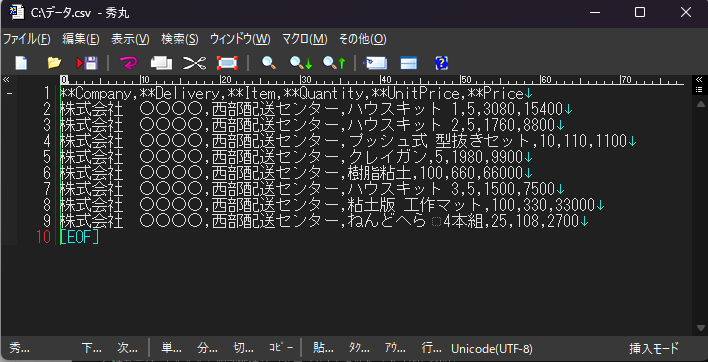
帳票テンプレートファイル
明細行数は帳票設定ファイル作成時に設定するため、テンプレートファイルの明細部分は1行分のみのレイアウトで構いません。
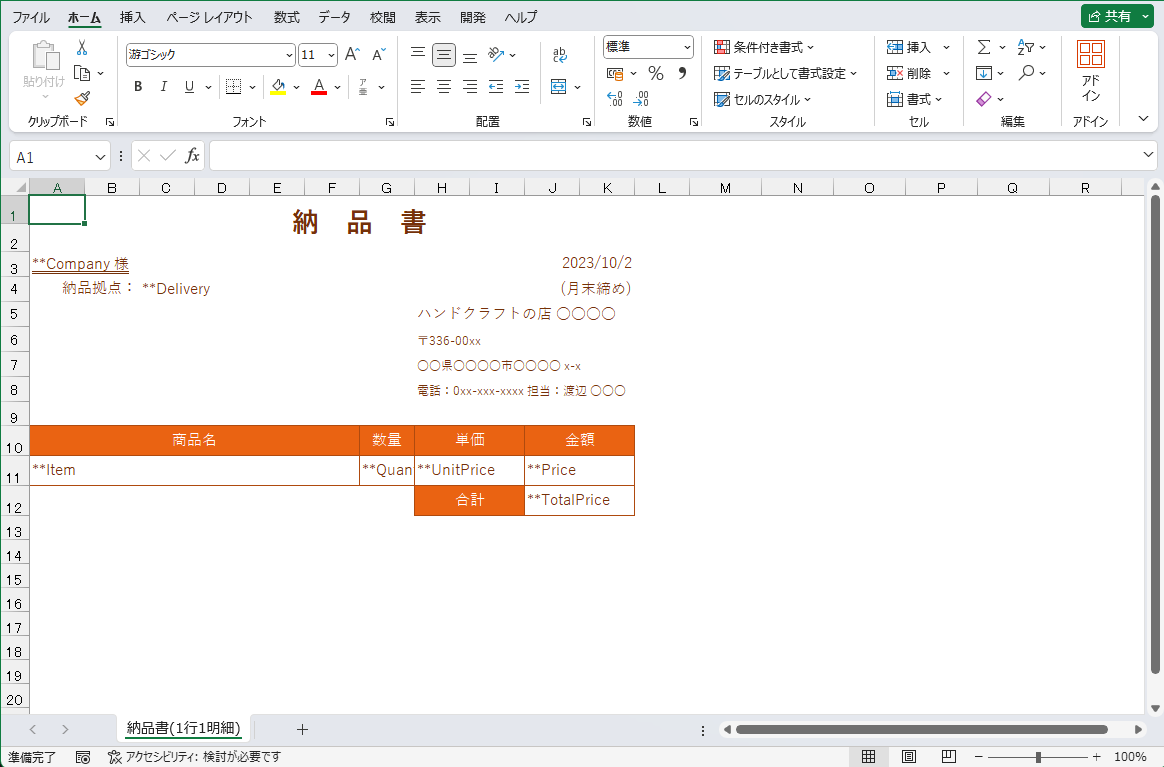
帳票設定ファイルの作成
CSVファイルの1レコードと1明細行の対応付け、明細行数を設定するために、帳票設定ファイルを作成していきます。
CSVReport 帳票設定作成ユーティリティを起動
帳票設定ファイルを作成するには「CSVReport 帳票設定作成ユーティリティ」を使用する必要があります。
<製品インストール先>\CSVReport\Bin\net462フォルダにあるDataReport.Settings.exeを右クリック - [管理者として実行]で起動してください。
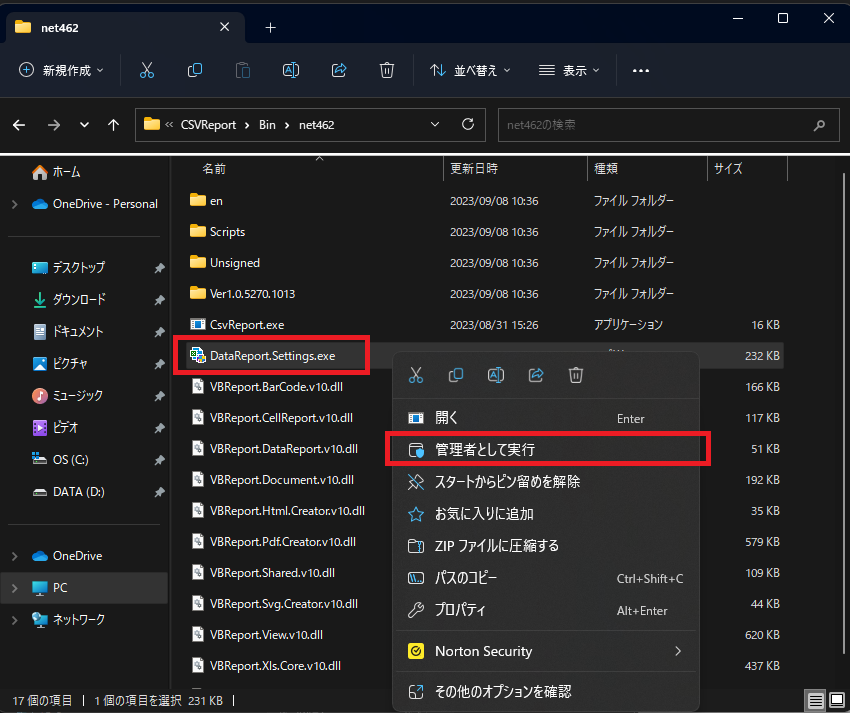
帳票設定作成ユーティリティ
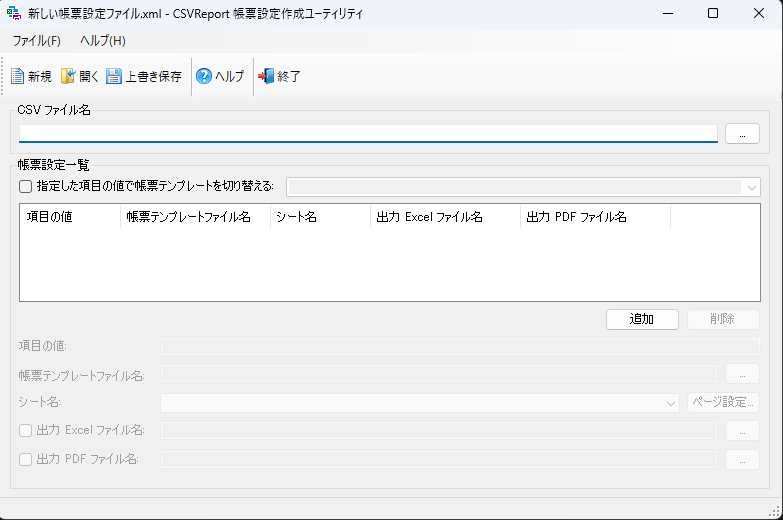
各ファイルの指定
帳票作成で使用する各ファイルを指定していきます。
CSVファイルの指定
CSVファイル名と書かれた項目の右側の[...]をクリックし、CSVファイルを指定します。
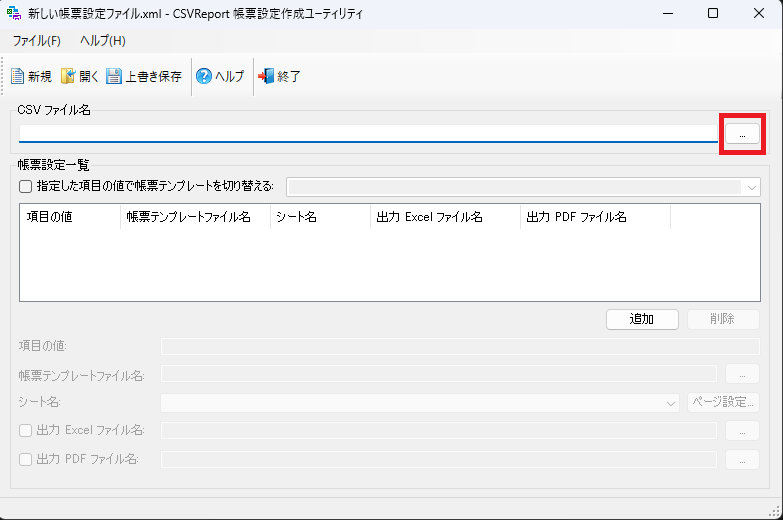
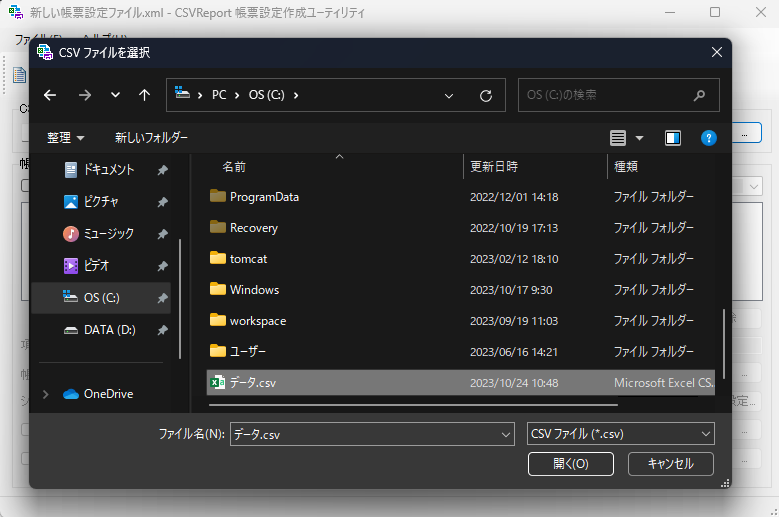
パス形式の選択ダイアログが出てくるので、任意の方を選択してください。
今回は絶対パスを選択します。
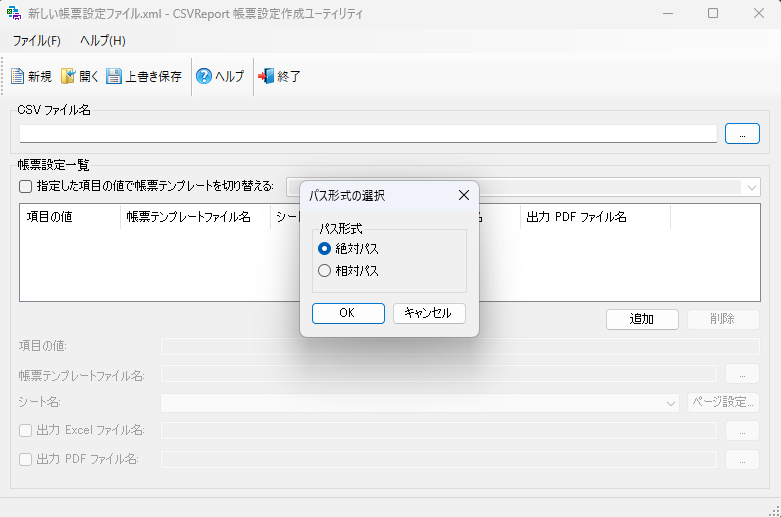
帳票テンプレートファイルの指定
帳票設定一覧にある[追加]をクリックします。
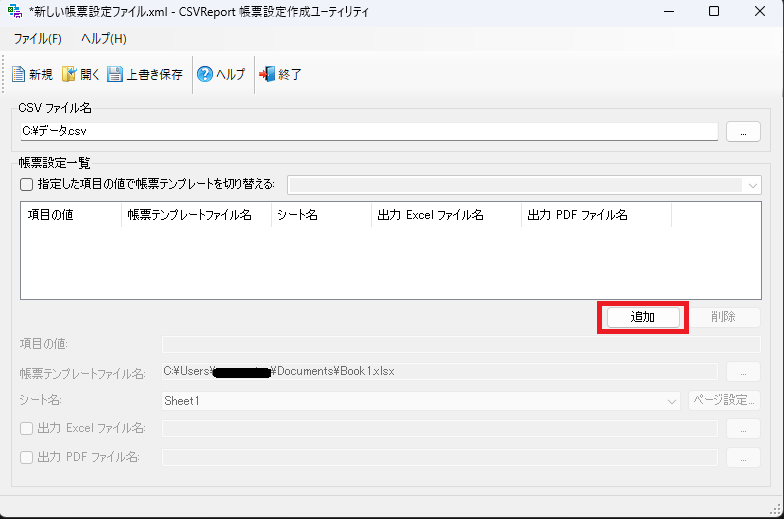
帳票テンプレートファイル名の右側にある[...]をクリックし、帳票テンプレートファイルを指定します。
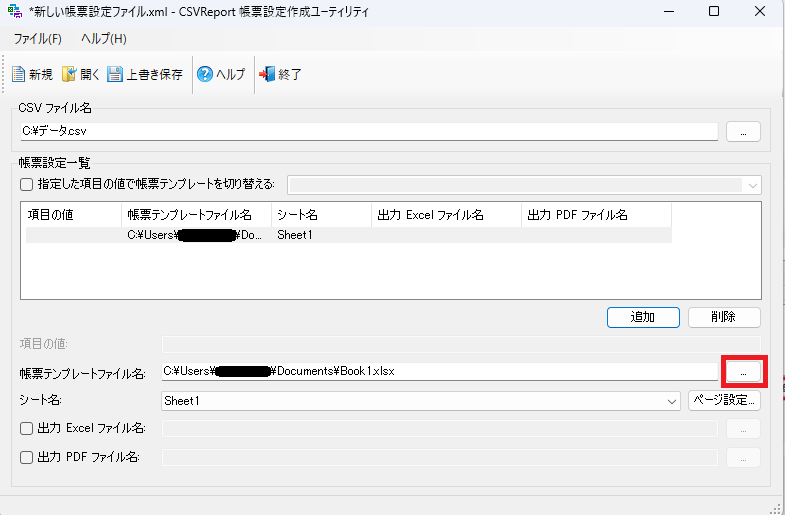
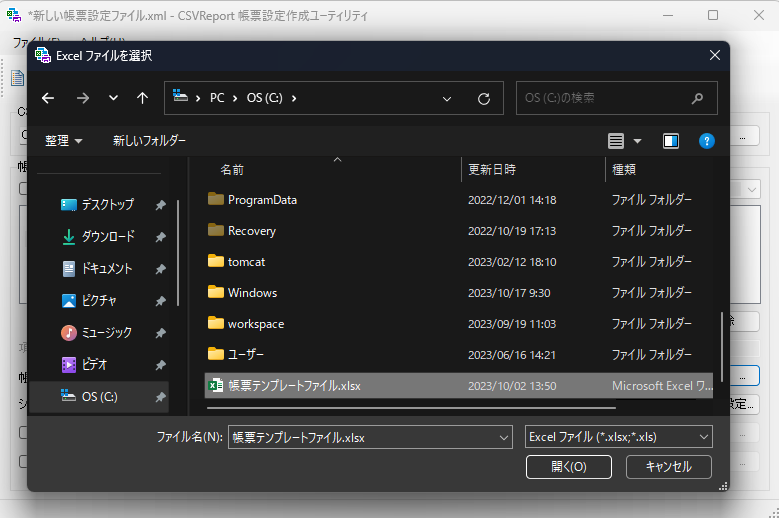
複数シートが存在する帳票テンプレートファイルの場合、シート名のところで使用するシートを選択することが可能です。
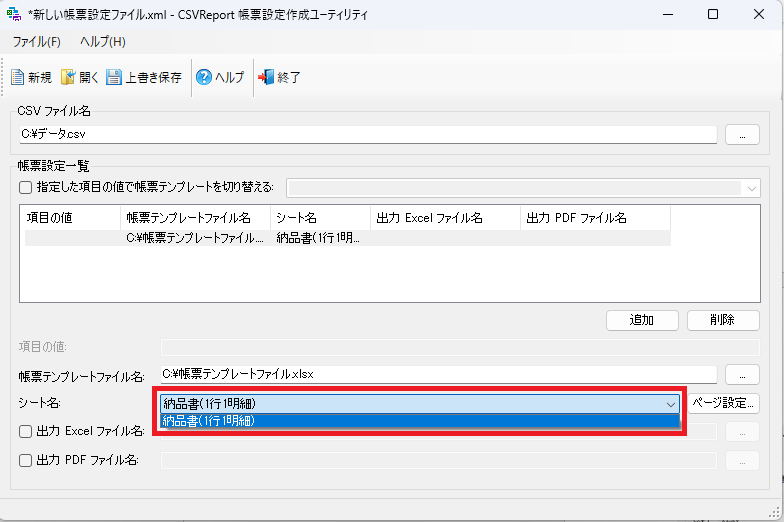
明細行、明細行数の設定
明細行、明細行数の設定をしていきます。
シート名の右側、[ページ設定]をクリックし、ページ設定ダイアログを開きます。
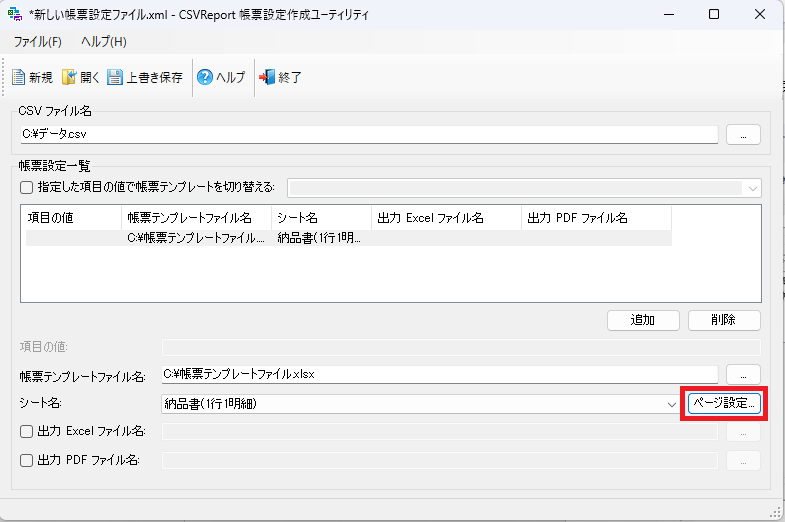
ページ設定ダイアログを開いたらシート名をクリックし、1ページのレコード数を複数レコードに設定します。
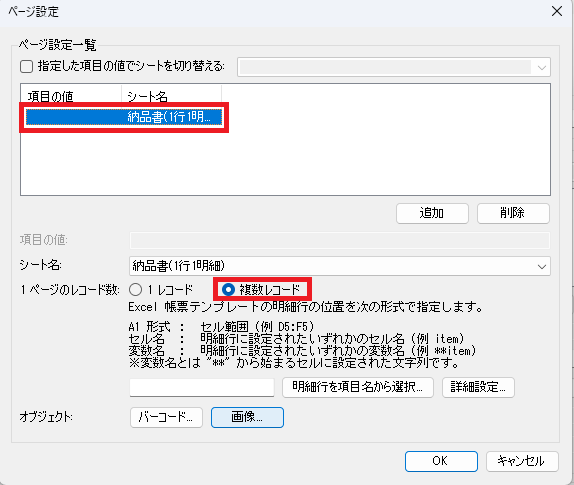
明細行を設定します。
[明細行を項目名から選択...]をクリックし、明細範囲の選択ダイアログを開きます。
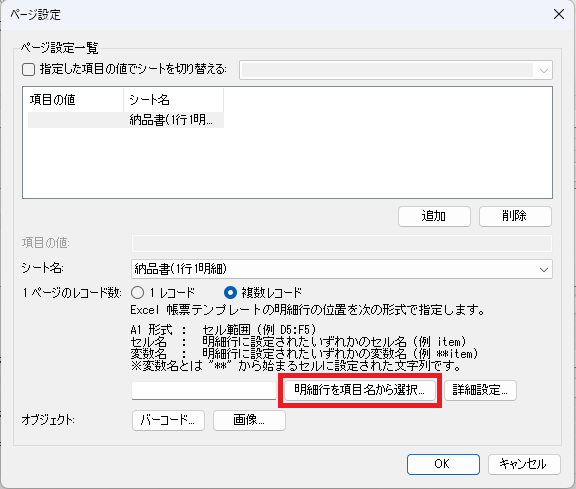
明細行の項目をいずれか1つ選択し、[OK]をクリックしてダイアログを閉じます。
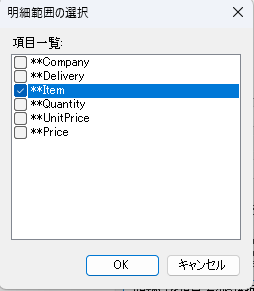
次に明細行数の設定をします。
[詳細設定...]をクリックし、明細の詳細設定ダイアログを開きます。
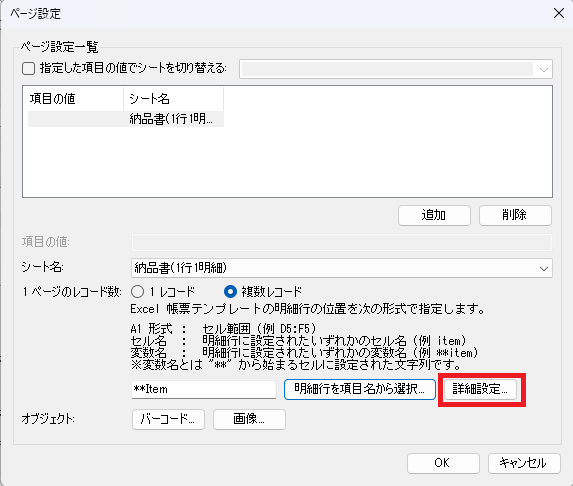
[明細]タブの[1ページの最大明細数]のところで、[明細数]を選択し、右のテキストボックスに明細数を入力します。
今回は最大明細数を5行に設定します。
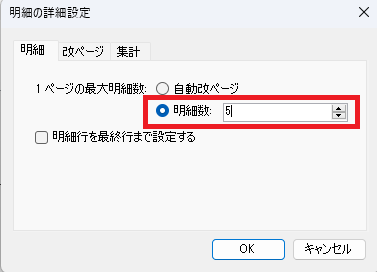
[明細行を最終行まで設定する]にチェックを入れた場合、1ページに対するCSVのレコード数に関わらず設定した明細数分の明細が出力されるようになります。
今回はチェックを外したまま[OK]をクリックし、ダイアログを閉じます。
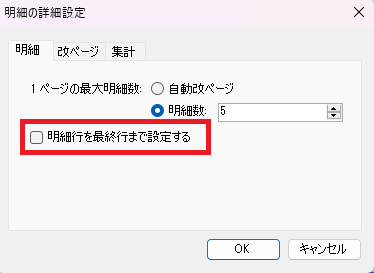
[明細行を最終行まで設定する]チェック有無の比較
(1ページに対するレコード数:3、最大明細数:5の場合)


ページ設定ダイアログも[OK]をクリックし、閉じます。
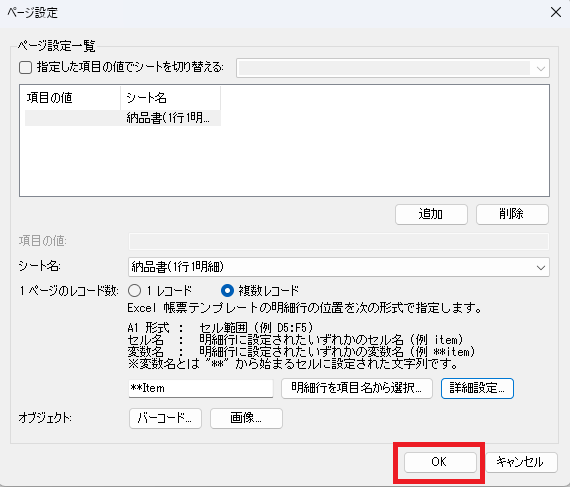
出力ファイルの設定
出力するファイルを設定します。
Excelファイル、PDFファイルで出力が可能です。出力するファイルのチェックボックスにチェックを入れ、出力ファイルパスを設定してください。
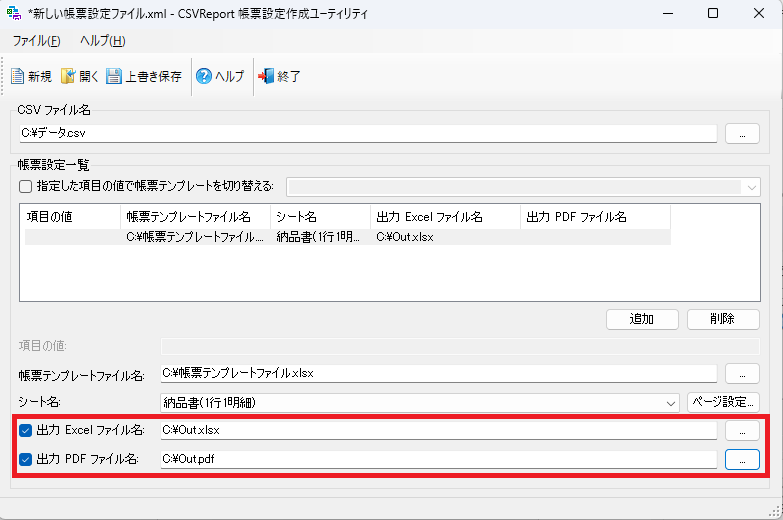
帳票設定ファイルの保存
左上の[上書き保存]をクリックし、任意の場所に帳票設定ファイルを保存してください。
今回はCドライブの直下に保存します。
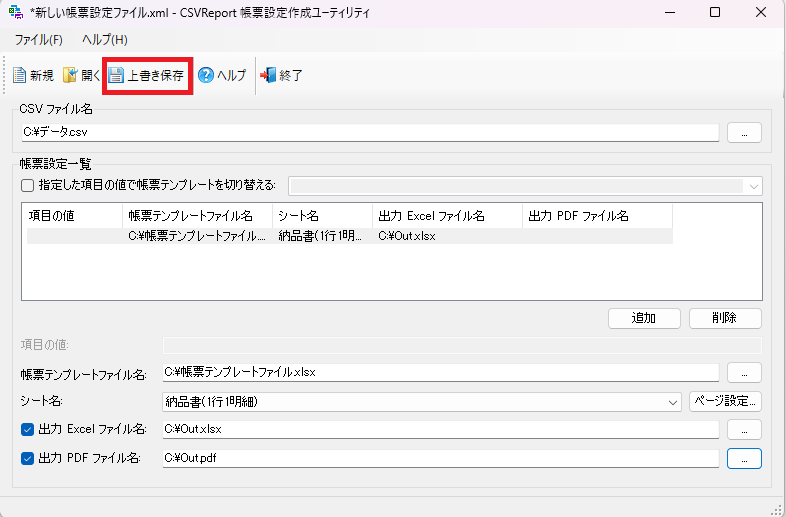
帳票設定ファイルを用いて帳票を作成
コマンドプロンプトを管理者権限で開き、以下のように帳票設定ファイルを引数に指定して実行します。
"C:\Program Files (x86)\CSVReport\Bin\net462\CsvReport.exe" -o "C:\帳票設定ファイル.xml"
コマンド実行後、出力ファイルパスで指定した場所にファイルが出力されているか確認してください。
出力結果
1ページ目

2ページ目

さいごに
明細行、明細行数を設定した「帳票設定ファイル」の作成方法について解説してきました。
今回は以上です、ありがとうございました。